
Avtomatizacija_proekt._i_tekhn._pechatnykh_plat
.pdf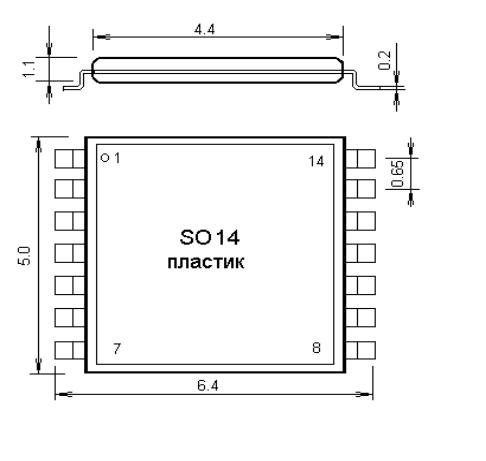
141
Следующим шагом будет создание посадочной площадки (Pattern) элемента. Конкретный вид и размеры площадки определяются исполнением радиодетали. В качестве исполнения корпуса примем пластиковый корпус с параллельным размещением выводов (SOIC). Именно в таком исполнении выпускается большинство современных ИМС универсального назначения. Внешний вид и размеры корпуса демонстрирует рис. 12.
Рис. 12. Внешний вид и посадочная площадка SOIC корпуса
Посадочная площадка, соответствующая корпусу, также приведена на рис. 12. Все, что необходимо создать в качестве реального изображения указанного в задании элемента, – это его посадочная площадка, рисунок выводов для стандартного SOIC-корпуса, имеющего произвольное (кратное двум) количество выводов. Процедура создания площадки выполняет-
ся в программе P-CAD Pattern Editor.
Запустим ее (Пуск/Программы/P-CAD2006/Pattern Editor):
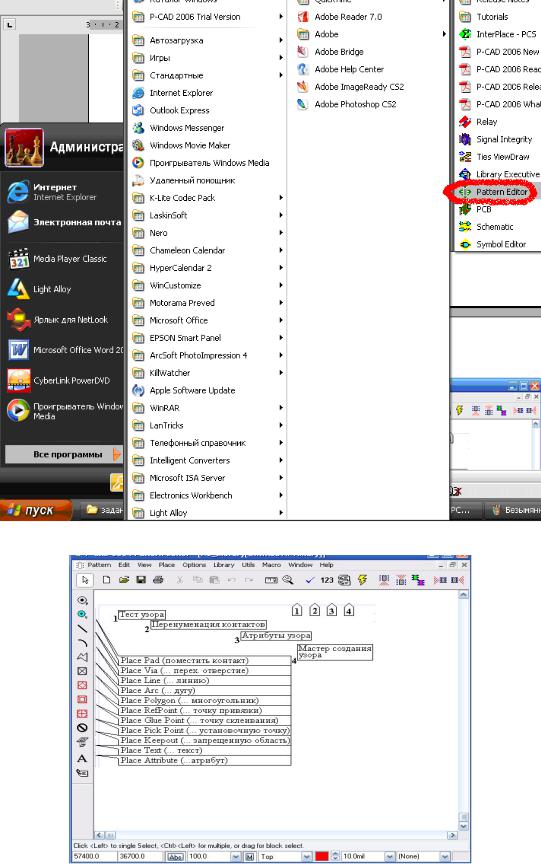
142
Откроется окно с пустым документом (рис. 13).
Рис. 13. Внешний вид редактора P-CAD 2006 Pattern Editor 
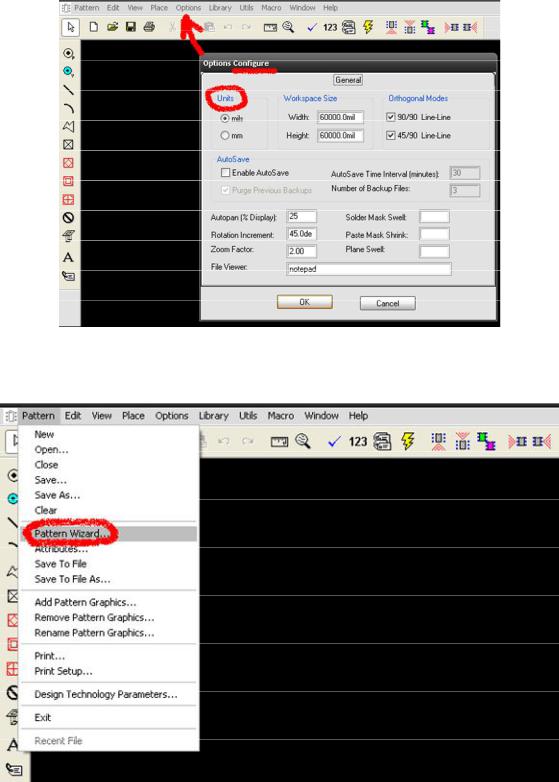
143
Перед началом работы в редакторе необходимо выбрать миллиметры в качестве используемых единиц измерения (Options/Configure, поле Units, значение – mm):
Работу в редакторе целесообразно провести, воспользовавшись мастером создания узоров (Pattern Wizard), запускаемым кнопкой на инструментальной панели (рис. 13):
Откроется окно мастера, по заданным параметрам которого отобразится некоторый узор (рис. 14).
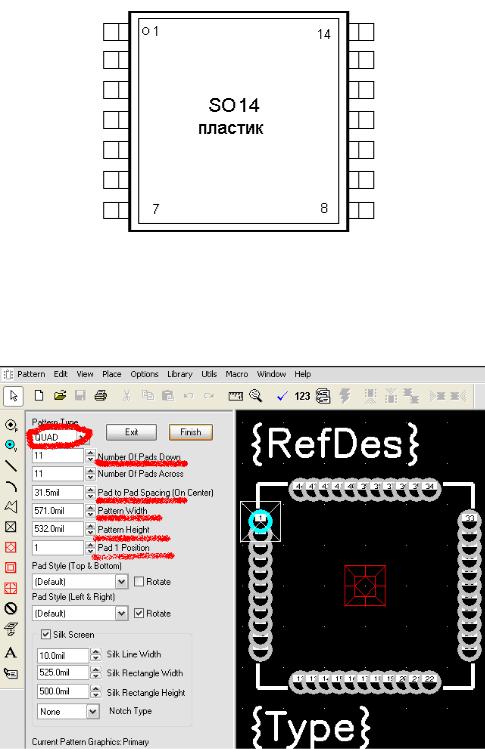
144
Рис. 14. Мастер создания посадочных площадок
Узор пока не имеет ничего общего с требуемым изображением, однако настройки несложно изменить, выполнив следующие действия.
В выпадающем списке Pattern Type мастера выбрать значение
QUAD:
В поле Number of Pads Down ввести 16 (количество выводов радиодетали, включающее выводы земли и питания, указано в таблице задания).
Задать значение Pad to pad spacing (вертикальное расстояние между площадками) равным 2,54 mm.
Задать значение Pattern Width (ширина узора) равным 7,62 mm.
Задать Pad 1 Position - 1.
Значение Silk Line Width задать равным 0,25 mm.
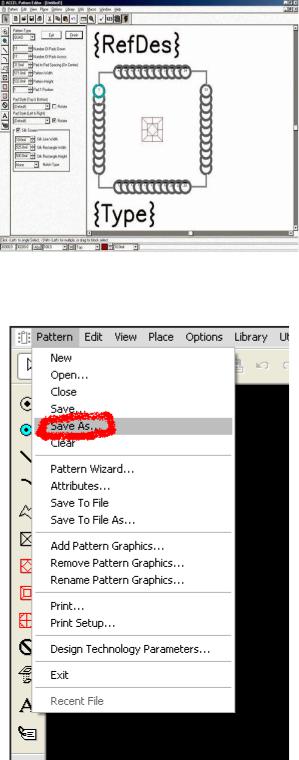
145
Плавно меняя значения Silk Rectangle Width и Silk Rectangle Height,
добиться соответствия размеров шелкографии (рисунка в области площадки) размерам элемента.
Вполе Notch Type (тип ключа корпуса) выбрать Arc (дугу).
Врезультате работы мастера (по нажатию кнопки Finish) будет сформировано изображение площадки, представленное на рис. 15.
Рис. 15. Посадочная площадка элемента 54АLS02
Изображение посадочной площадки сформировано, его можно сохранить, выбрав команду Pattern/Save:
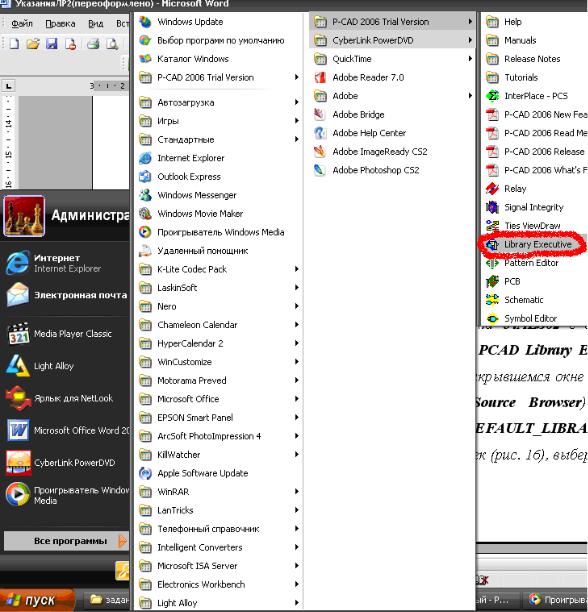
146
В открывшемся окне Pattern Save To Library указать библиотеку test.lib, имя площадки SOIC с добавлением количества выводов (например, SOIC14). Отключить флаг создания компонента (Create Component). Нажать OK.
Заключительный этап – связывание условного графического обозначения с посадочной площадкой – выполняется в программе P-CAD Library Executive.
Выполним связывание символа элемента 54ALS02 с его посадочной площадкой.
Для этого запустим редактор P-CAD Library Executive (Пуск/Программы/P-CAD/Library Executive):
В открывшемся окне просмотрщика ресурсов (вызывается командой View/Source Browser) открывается (двойным щелчком) узел Sources, за-
тем DEFAULT_LIBRARY_SET:
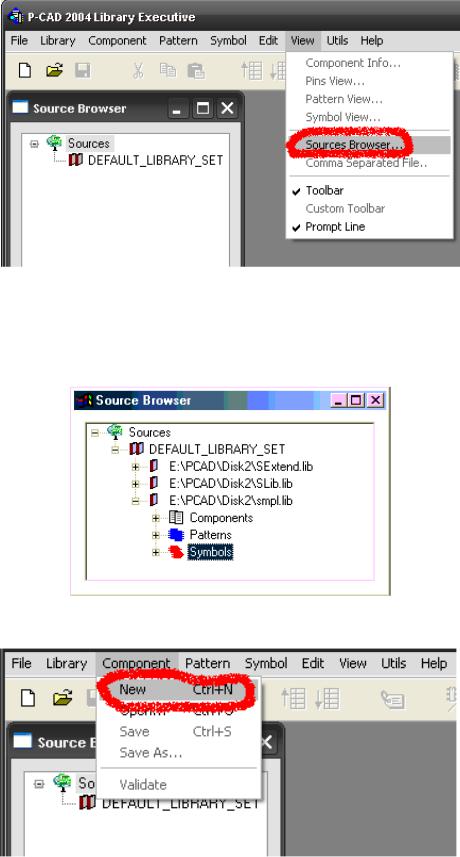
147
В нем присутствуют вкладки доступных библиотек (рис. 16). Выберем библиотеку test.lib (в случае ее отсутствия можно добавить библиотеку командой Add Library выпадающего меню вкладки DEFAULT_LIBRARY_SET). Создадим новый компонент, выполнив указанную последовательность действий.
Рис. 16. Окно браузера ресурсов P-CAD 2006 Library Executive
Выполнить команду Component/New:
.
В открывшемся окне выбора библиотеки указать test.lib. В окне Component Information выбрать посадочную площадку (Select Pattern):
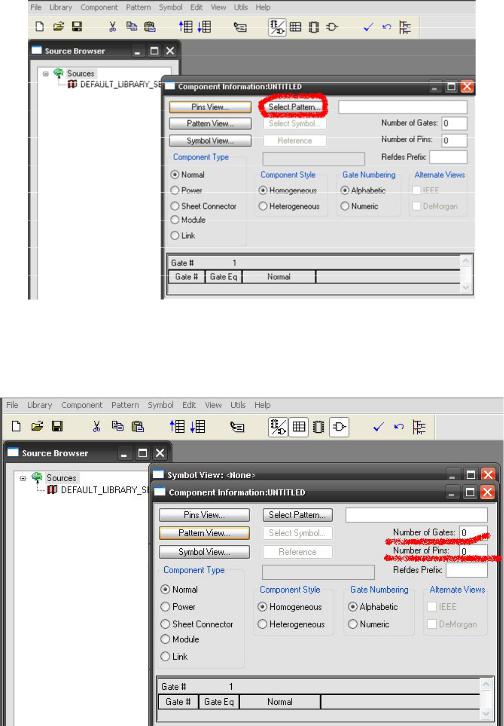
148
Для рассматриваемого примера это SOIC14. Нажать OK. В поле Number of Gates указать количество логических элементов, входящих в радиодеталь (в нашем примере – 2). В поле Gate Numbering (нумерация элементов) указать Numeric, Component Type – Normal:
Вполе Ref Des Prefix ввести префикс DD. Значение Component Style
–Homogeneous (в состав радиодетали входят однотипные логические элементы).
Выбрать символ элемента Select Symbol (в данном примере –
54ALS_FLIP_FLOP). Нажать кнопку Pins View.
Откроется таблица, устанавливающая соответствие выводов радиодетали выводам условных изображений логических элементов, включенных в ее состав (рис. 17). Поясним колонки этой таблицы, которую необходимо заполнить вручную.
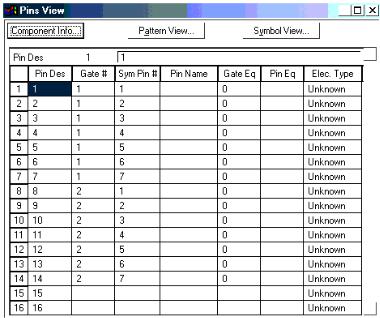
149
Рис. 17. Таблица выводов элемента
Pin Des – номер вывода (радиодетали). Без изменений.
Gate – номер элемента в составе радиодетали, которому принадлежит данный вывод. Для выводов земли и питания задается значение PWR.
Sym Pin – номер вывода символьного изображения (на принципиальной схеме этот номер будет заменен на номер вывода радиодетали).
Pin Name – символьное имя вывода. Задаются GND, VCC для выводов «земля» и «питание», уникальные имена для остальных выводов.
Gate Eq – группа эквивалентности выводов в пределах элемента радиодетали. Для выводов одного элемента задается равным 1, для выводов GND и VCC не задается (0).
Pin Eq – задается для эквивалентных выводов (например, входы элемента 2И-НЕ в составе элемента К155ЛА3). В случае различной функциональной нагрузки входов/выходов указывается 0 (не отображается).
Elec Type – электрический тип вывода. Задаются значения Input (вход), Output (выход), Power (для «земля» и «питание»). Возможны другие значения.
Заполнение таблицы выводов элемента – задача нетривиальная. Определившись с соответствием выводов условного обозначения элементов в составе радиодетали ее посадочной площадки (указано в задании), необходимо указать ряд дополнительных параметров для каждого вывода.
При заполнении таблицы вначале нужно задавать значения электрического типа выводов (Elec. Type, см. выше). При заполнении поля эквивалентности Pin Eq можно оставлять его пустым (нулевым), если выводы выполняют разные функции в пределах логического элемента. Для введения значения в поле оно выделяется клавишами управления курсором либо мышью, после чего вводится число либо текст. Для задания специфиче-
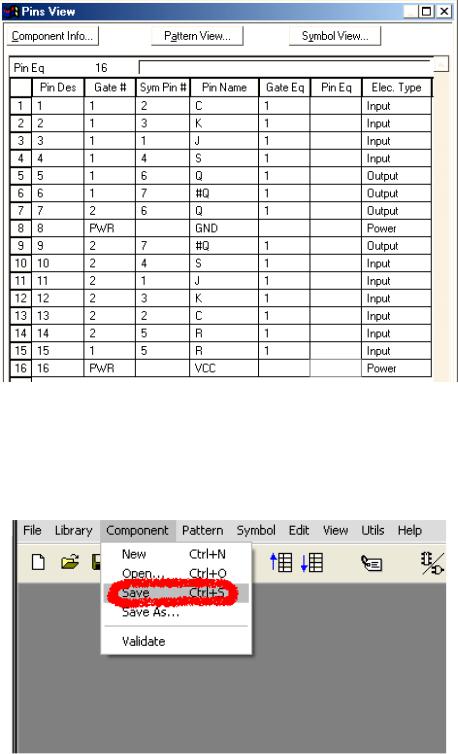
150
ских, предопределенных заранее значений их тип (например, электрический тип вывода) выбирается в выпадающем списке, открываемом нажатием на кнопку справа в области редактирования (над таблицей). Ниже приводится пример заполненной таблицы для тестового элемента (54ALS_02)
– рис. 18.
Рис. 18. Заполненная таблица выводов элемента 54ALS02
Затем по завершении заполнения таблицы необходимо убедиться в том, что при задании связи выводов символа и посадочной площадки не было допущено никаких ошибок.
Сохраним компонент командой Component/Save, указав компоненту осмысленное имя:
